まずはこれをご覧ください!(わずか2分程度なのでお気軽に)
▼#ChewNChat: Using #MicrosoftFlow to Make #CupNoodles
これはこの動画で登場する現職のグローバルのCMOである Dux さん( Microsoft MVP & RD)が僕の変わった Office 365 の活用方法について話してみたいというお誘いがあり、この #ChewNChat という気軽に食べながら話そうという企画に僕がゲストで登場するという事になりました。珍しく僕がぎこちない話し方になっているけど久しぶりに若干緊張してしまいました( de:code の登壇でも緊張しなかったのに)。 Dux さんは見ての通りのエンターテイナーで凄く明るくて気さくな方でした。
で、この動画の中で紹介しているのが僕と家族がカップラーメンとを食べる時のタイマーに使う Microsoft Flow のフローなのですが、この企画の主旨が数分の気軽に見てもらうためなので全てを紹介しきれていません。なので色々とこの記事で補足します。
▼ Microsoft Flow のモバイルアプリのボタンをタップ
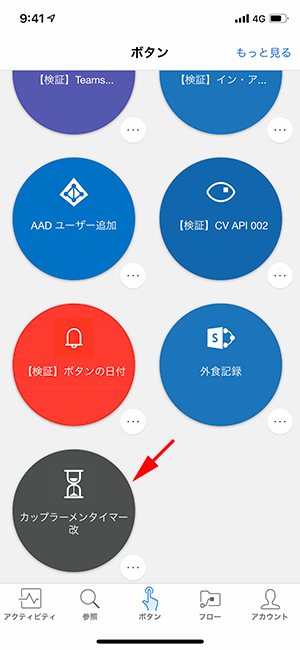
このフローは家族と共有しているので嫁さんでも使えるというわけです。
▼「商品名」「画像」「分」を入力し、右上の「完了」でタイマーがスタート
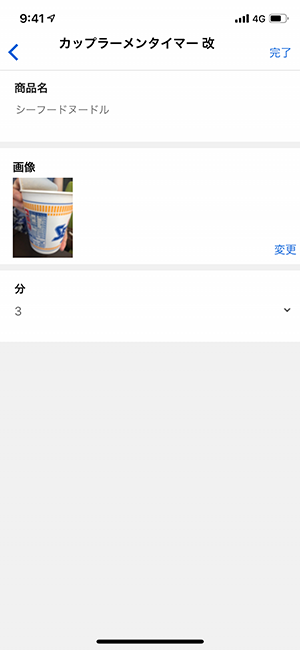
フローボタンに入力項目を追加した後の「完了」ボタンはちょっと目立たないのでできれば項目の下あたりに大きいボタンが欲しいところですよね。
▼フローが開始されると正常に開始された事を通知で確認
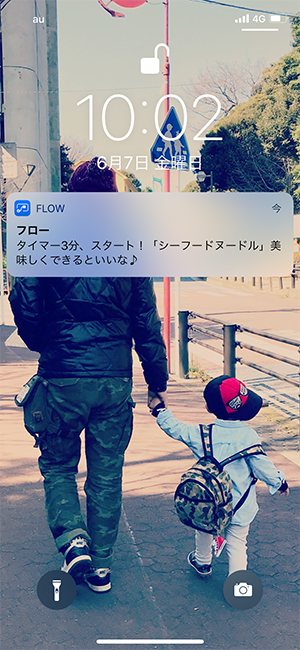
そして3分待つ…
▼指定した分数が経つと通知でお知らせ!

これでカップラーメンを食べるというわけです。で、動画の中にはこの後の処理として SharePoint が…というところになるのですが、ただタイマーを作るだけだったらモバイルデバイス標準のタイマーで十分なので、 Office 365 ならではの使い方という事で、データを貯めるわけです。
▼ SharePoint のカスタムリストにデータが貯まります
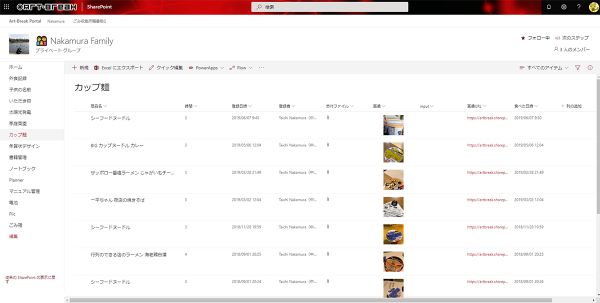
で、これじゃ見にくいしデータを活かせないので Power BI の登場です。
▼ Power BI のレポート
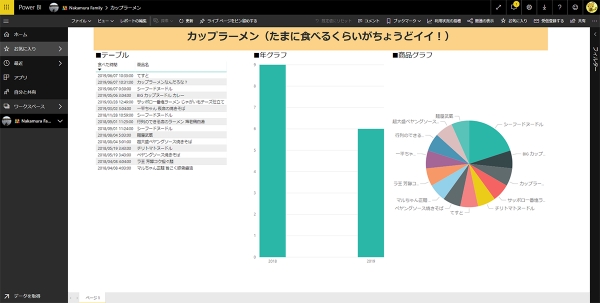
これで僕がシーフードヌードルが好きな事がわかってしまいます(動画内でもシーフードヌードルだし)。
ウチはあまりカップラーメンを食べないので1年半前あたりにこのタイマーを作ったけどそれから全然食べてないですが。これで年間どれだけ家族でカップラーメンを食べて、どんな種類を食べたのかがわかります。あ、誰がどれだけ食べたのか?もわかるようにしたいですね(あとで追加しようっと)。そうやってスモールスタートして徐々に分析したい事が増えたら追加を気軽にできるのも Power Platform の良いところですね。
カップラーメンの食べた記録にリアルタイム性は求めていないのでデータ更新は毎日夜間に1回。なので食べた後にここを見ても反映されません。どうしても見たかったら手動更新すれば良いし。
SharePoint をデータ置き場にしたのは僕が慣れているからというだけで、 Excel にデータを貯めるもよし。ライセンスがあるなら CDS でも良し。
で、今回は入力→データ保存→データ活用を Microsoft Flow と SharePoint と Power BI で実現させています。この一連の動きが全て Office 365 の中だけで気軽にできるのが最高ですよね。今回のフローも動画の中で紹介していますが非常にシンプルなので。
さて、このカップラーメンタイマーですが、実は Office 365 のライセンスがなくても無料で作って利用できます。データ置き場は SharePoint じゃなくて OneDrive 上の Excel になりますが。作り方の手順をまとめたスライドを公開しているので、以下の記事から参照してください。
Microsoft Flow :初心者向けに全て無料で楽しく学びながら作れるモバイルアプリ用カップラーメンのタイマー!
Microsoft Flow :初心者向けに全て無料で楽しく学びながら作れるモバイルアプリ用 カップラーメン タイマー改!
スモールスタートをさせて徐々に機能を追加していく感じになっています。これらが全て無料で利用できるのってスゴイですよね。なので「会社で Office 365 を導入していても気軽に使いづらい!」などの場合は、無料の範囲内でプライベートで使ってスキルアップしてみてはいかがでしょうか?
さて、今回は Flow ボタンを利用しましたが、やはり Power Platform を使うなら PowerApps も使っていきたいところ。 Flow ボタンの入力画面はシンプルですからね。ってことでこのカップラーメンタイマーは PowerApps 版も作っています。
▼[ PowerApps ] カップラーメンタイマーアプリ( Timer for Pot noodle ) Ver.1.0
次の目標としてはカップラーメンのバーコードを読み取ると勝手に情報が入るようにして、タイマーを開始させる前までの入力の手間を極力省けるようにしたいと思っています。ただ、 PowerApps の場合は画面を閉じるとタイマーが止まってしまうので、やはり裏側で Microsoft Flow の通知は別途用意した方が良いと思います。また、現在は Microsoft Teams に通知も飛ぶようなフローにしていて、家族のチームのチャネルに通知が行きます。なので僕が外でカップラーメンを食べたとしたら家族に即伝わってしまうというわけですね。あまりやりすぎると良いのか悪いのかわかりません。
という事で冒頭に紹介した動画の補足記事でした。「仕事で使わなければいけないツールを勉強する」ってモチベーション上がらないし億劫になりがちですよね。でも、 Power Platform は本当に楽しいので是非趣味として遊んでみて学んだ知見を業務にフィードバックしてみてはいかがでしょうか?その方が色々と幸せですよね。
[2019/06/21] 追記
どうやらブログも書いてもらったようです。ありがたいです!
